¿Por qué cada vídeo que descargo se abre después de la descarga?
Descargar vídeos es una actividad habitual con fines de entretenimiento, educativos o profesionales. Sin embargo, encontrarse con una situación en la que todos los vídeos descargados se abren automáticamente puede resultar confuso y frustrante. Este problema altera el flujo de trabajo y provoca interrupciones innecesarias. Comprender por qué sucede esto y cómo resolverlo es fundamental para disfrutar de una experiencia de descarga fluida. Este artículo analiza las razones por las que todos los vídeos que descargo se abren después de la descarga y ofrece soluciones para desactivar este comportamiento.
1. ¿Por qué cada vídeo que descargo se abre después de la descarga?
El comportamiento de los vídeos que se abren automáticamente después de la descarga suele deberse a configuraciones específicas de su navegador, reproductor de vídeo o sistema operativo. Estas son las principales causas por las que los vídeos se abren automáticamente después de la descarga:
- Configuración del navegador
:
La mayoría de los navegadores web ofrecen una función que permite abrir automáticamente determinados tipos de archivos después de descargarlos. Si esta opción está habilitada, los vídeos se abrirán inmediatamente una vez que se complete la descarga. - Configuración predeterminada del reproductor de vídeo
:
Algunos reproductores de video, como VLC Media Player o Windows Media Player, pueden tener configuraciones configuradas para reproducir archivos descargados automáticamente. - Comportamiento del administrador de descargas
:
Ciertos administradores de descarga o complementos están programados para abrir los archivos tan pronto como se descargan para brindar una experiencia de usuario perfecta. - Preferencias del sistema operativo
:
Es posible que el sistema operativo de su computadora tenga una regla o preferencia que solicite que se abran tipos de archivos específicos durante la descarga. - Extensiones o aplicaciones de terceros
:
Las extensiones o herramientas de terceros integradas con los navegadores pueden imponer la apertura automática de archivos específicos, incluidos videos.
2. Cómo solucionar el problema de apertura de un vídeo después de la descarga
Si este comportamiento le resulta molesto, existen varias soluciones que pueden ayudarlo a desactivarlo. A continuación, se incluye una guía paso a paso:
2.1 Modificar la configuración del navegador
Google Chrome :
- Haga clic en el menú de tres puntos (
⋮) en la esquina superior derecha > Navegar a Configuración > Descargas . - Desactiva la opción que muestra “Abrir ciertos tipos de archivos automáticamente después de descargarlos”.
- Borre cualquier asociación haciendo clic Borrar la configuración de apertura automática bajo el mismo menú.
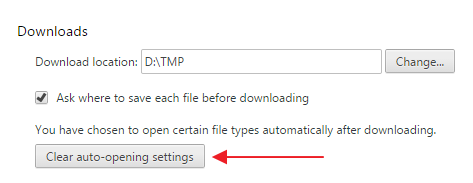
Mozilla Firefox :
- Ir a Menú > Ajustes > General .
- Bajo el Archivos y aplicaciones Sección, busque los tipos de archivos asociados con los videos.
- Cambie la acción a “Preguntar siempre” o “Guardar archivo” para evitar la apertura automática.
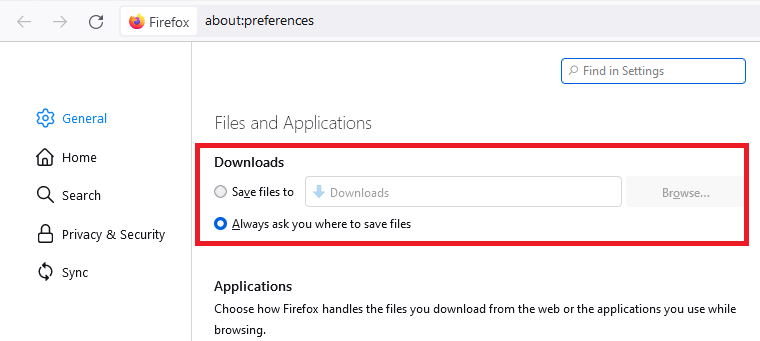
Microsoft Edge :
- Abierto Configuración > Descargas .
- Desactivar la opción para abrir archivos automáticamente.
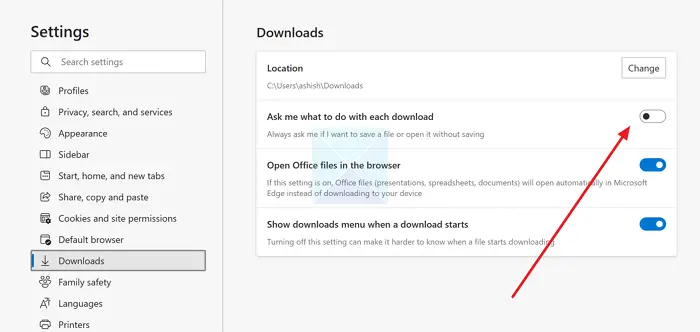
2.2 Cambiar las preferencias del reproductor de vídeo
Verifique la configuración de su reproductor de video para asegurarse de que no esté configurado para reproducir archivos automáticamente después de la descarga:
- Abra su reproductor de video (por ejemplo, VLC o Windows Media Player).
- Navegar a Preferencias o Ajustes .
- Busque “Reproducir automáticamente archivos descargados”, “Cambiar configuración de reproducción automática” u otras opciones similares y desactívelas.
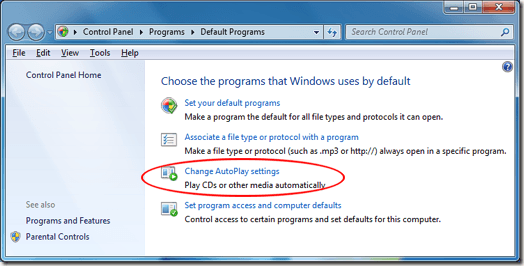
2.3 Ajustar la configuración del sistema operativo
Ventanas :
- Abierto Panel de control > Programas predeterminados .
- Seleccionar
Asociaciones de conjuntos
y localizar tipos de archivos de vídeo (por ejemplo,
.mp4,.avi). - Cambie el programa predeterminado a algo neutral como “Bloc de notas” para fines de prueba o deshabilite las reglas de apertura automática.
Impermeable :
- Haga clic derecho en el archivo de vídeo.
- Seleccionar Obtener información > Abrir con .
- Elija una aplicación neutral o ajuste la configuración según sea necesario.
2.4 Deshabilitar extensiones o aplicaciones de terceros
Es posible que sea necesario revisar las extensiones o los complementos del administrador de descargas; puedes deshabilitarlos temporalmente para ver si el problema persiste.
2.5 Verificar la configuración del administrador de descargas
Si utiliza un gestor de descargas dedicado, como Internet Download Manager (IDM), compruebe su configuración. Busque opciones que habiliten la apertura automática de archivos y deshabilítelas.
3. Bono: Descarga y convierte vídeos en masa con Meget
Si usted es alguien que descarga videos con frecuencia, podría beneficiarse de una herramienta diseñada para agilizar el proceso. Muy es un potente descargador y conversor de vídeos que mejora la productividad y elimina problemas como la apertura automática de archivos innecesaria. Meget ahorra tiempo al descargar varios vídeos simultáneamente y convierte vídeos a varios formatos, como MP4, AVI y MKV, para adaptarse a sus necesidades.
Cómo utilizar Meget para descargas masivas de vídeos:
- Descargue e instale el software Meget desde su sitio web oficial.
- Inicie Meget y abra la configuración para elegir preferencias, como formato de descarga, calidad, ubicación y velocidad.
- Copie y pegue las URL de los videos en la interfaz de Meget, luego el software comenzará a guardar videos en masa.
- Las aletas encuentran los videos descargados en la carpeta “Terminados” de Meget, haga clic en el ícono de la carpeta para abrir los videos manualmente.
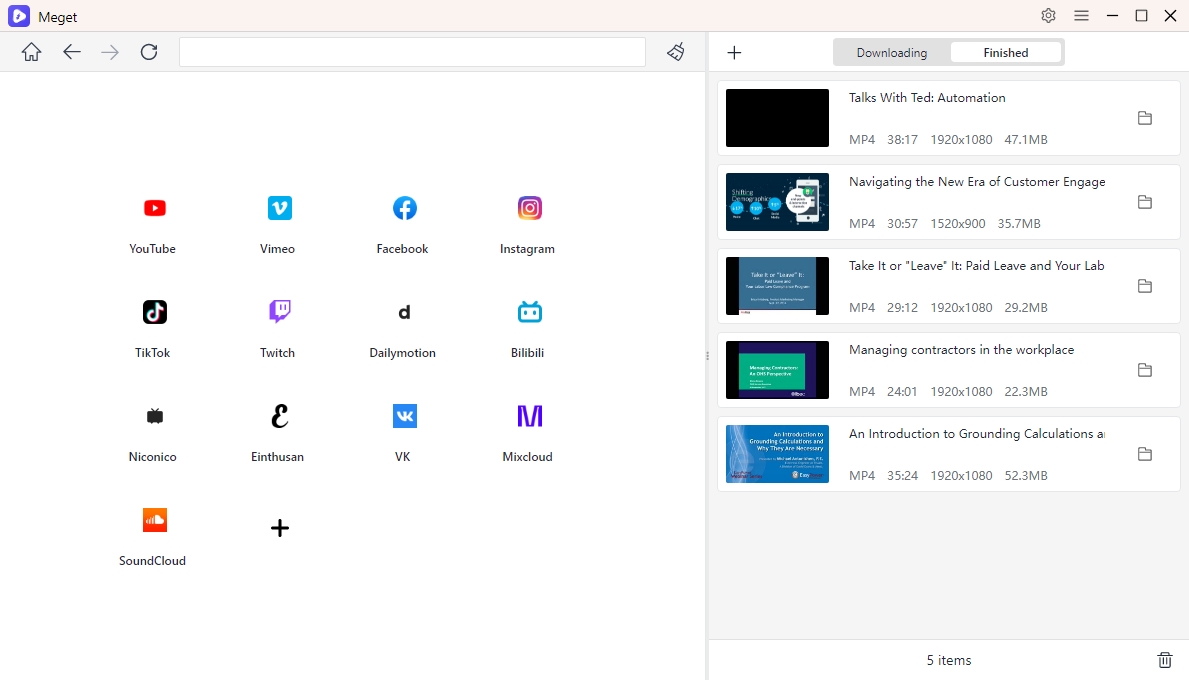
4. Conclusión
La apertura automática de los vídeos descargados suele deberse a la configuración del navegador o de la aplicación. Si bien este comportamiento puede resultar molesto, se puede solucionar fácilmente modificando la configuración del navegador, el reproductor de vídeo o el sistema operativo. Para quienes descargan vídeos con frecuencia y buscan un proceso más fluido y eficiente, herramientas como Meget ofrecen una excelente solución.
Con Meget, puedes descargar y convertir videos en masa sin preocuparte por las molestas configuraciones de apertura automática. Sus funciones avanzadas y su interfaz fácil de usar lo convierten en una herramienta imprescindible para administrar tus descargas de videos.
Lo recomendamos ampliamente Muy Para una experiencia de descarga sin problemas. Dile adiós a las interrupciones y dale la bienvenida a la productividad con este descargador y convertidor de videos todo en uno.
- Cómo descargar vídeos de Kuaishou: Guía completa para PC y móvil
- Cómo solucionar el código de error 100013 de 9anime (Guía actualizada en 2025)
- ¿Cómo usar FastDL para descargar vídeos o fotos de enlaces de publicaciones de Instagram?
- ¿Cómo descargar vídeos de TMZ?
- ¿Cómo descargar de AnimeKAI?
- ¿Cómo resolver el error Open Video Downloader: binarios faltantes o dañados?
- Cómo descargar vídeos de Kuaishou: Guía completa para PC y móvil
- Cómo solucionar el código de error 100013 de 9anime (Guía actualizada en 2025)
- ¿Cómo usar FastDL para descargar vídeos o fotos de enlaces de publicaciones de Instagram?
- ¿Cómo descargar vídeos de TMZ?
- ¿Cómo descargar de AnimeKAI?
- ¿Cómo resolver el error Open Video Downloader: binarios faltantes o dañados?
- ¿Cómo descargar todo el contenido de Kemono a la vez?
